windows10系统电脑卡顿不流畅怎么办
windows10系统电脑卡顿不流畅怎么办?凡是经常使用电脑的小伙伴们,不知道你们有没有遇到过电脑卡到动不了,鼠标也点不动的情况呢。小编认为这不是什么大问题,只需设置下就可改变,下面小编介绍windows10系统电脑卡顿不流畅的设置方法
windows10系统电脑卡顿不流畅怎么办?凡是经常使用电脑的小伙伴们,不知道你们有没有遇到过电脑卡到动不了,鼠标也点不动的情况呢。小编认为这不是什么大问题,只需设置下就可改变,下面小编介绍windows10系统电脑卡顿不流畅的设置方法。
windows10系统电脑卡顿不流畅怎么办
1.右击桌面此电脑图标,选择“属性”。

2.在左侧找到“高级系统设置”。

3.在高级选项下点击“设置”,选中调整为最佳性能,点击“确定”。
#FormatImgID_3#
4.返回桌面,右击桌面,点击“个性化”。
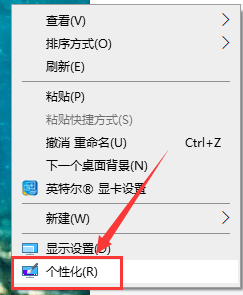
5..在左侧找到颜色选项,下拉界面,取消“在以下区域显示主题色”的两个勾选即可。

第二种方法
除了设置颜色,我们还可以关闭windows中的动画来提高运行速度,减少卡顿
1.快捷键【Win】+【i】打开【设置】,找到【轻松使用】
#FormatImgID_6#
2..进去后在右边找到"windows中显示动画",把其关掉。电脑相对来说就会流畅一些

声明:本文内容来源自网络,文字、图片等素材版权属于原作者,平台转载素材出于传递更多信息,文章内容仅供参考与学习,切勿作为商业目的使用。如果侵害了您的合法权益,请您及时与我们联系,我们会在第一时间进行处理!我们尊重版权,也致力于保护版权,站搜网感谢您的分享!






